Bạn đã bao giờ thèm thuồng trải nghiệm những ứng dụng và game độc quyền trên iOS mà lại đang dùng máy tính Windows? iPadian chính là giải pháp hoàn hảo cho bạn! Bài viết này sẽ hướng dẫn bạn cách cài đặt và sử dụng iPadian để biến máy tính Windows thành một thiết bị iOS ảo, giúp bạn thỏa sức khám phá thế giới ứng dụng phong phú của Apple.
iPadian là gì?
iPadian là một phần mềm giả lập iOS dành cho hệ điều hành Windows. Nó cho phép bạn trải nghiệm giao diện và một số chức năng của iOS ngay trên máy tính của mình. iPadian cung cấp nhiều tính năng tương tự như một thiết bị iOS thực sự, bao gồm thanh bên lối tắt, App Store, một số ứng dụng iOS phổ biến và giao diện người dùng quen thuộc. Phần mềm này hỗ trợ Windows 7, 8 và 10, giúp bạn dễ dàng tiếp cận và sử dụng.
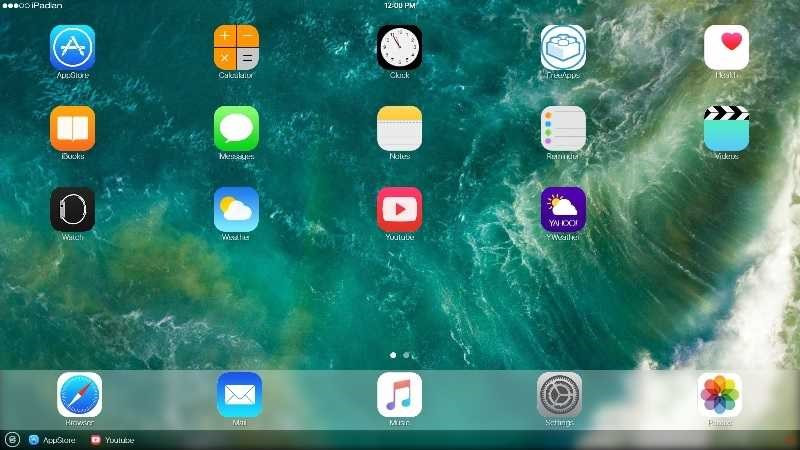 iPadian là phần mềm giả lập iOS trên Windows
iPadian là phần mềm giả lập iOS trên Windows
Tại sao nên sử dụng iPadian?
Việc sử dụng iPadian mang lại nhiều lợi ích cho người dùng Windows:
- Trải nghiệm ứng dụng iOS: iPadian cho phép bạn truy cập và sử dụng một số ứng dụng iOS ngay trên máy tính Windows của mình, kể cả những ứng dụng không có phiên bản Windows.
- Giao diện iOS quen thuộc: iPadian mô phỏng giao diện iOS một cách chân thực, mang lại trải nghiệm gần gũi và dễ sử dụng cho những ai đã quen thuộc với hệ điều hành này.
- Kho ứng dụng đa dạng: iPadian cung cấp một kho ứng dụng riêng, bao gồm các ứng dụng iOS phổ biến như Facebook, game, ứng dụng tiện ích, v.v.
- Dễ dàng cài đặt và sử dụng: Quá trình cài đặt và sử dụng iPadian rất đơn giản, ngay cả với những người không am hiểu về công nghệ.
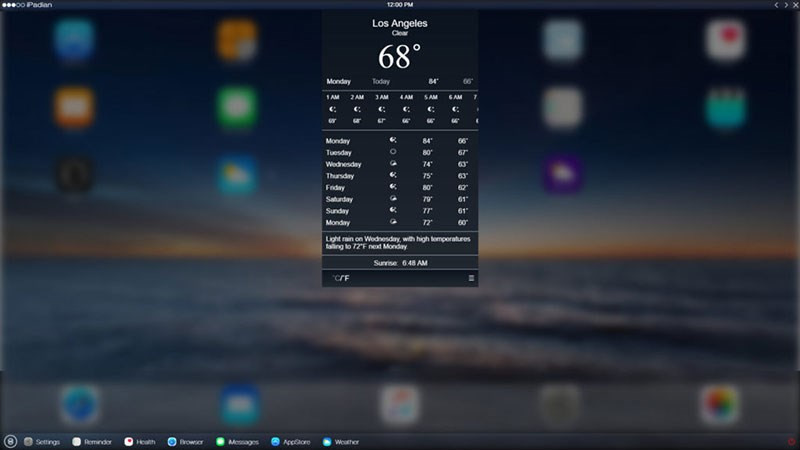 Lợi ích khi sử dụng iPadian
Lợi ích khi sử dụng iPadian
Hướng dẫn cài đặt iPadian
Cài đặt nhanh
- Tải iPadian từ trang web chính thức.
- Mở file cài đặt và làm theo hướng dẫn.
- Nhấn “Next”, “Next”, “Install” và cuối cùng là “Finish”.
Cài đặt chi tiết
- Tải iPadian từ trang web chính thức (//ipadian.net/).
- Mở file cài đặt.
- Nhấn “Next”.
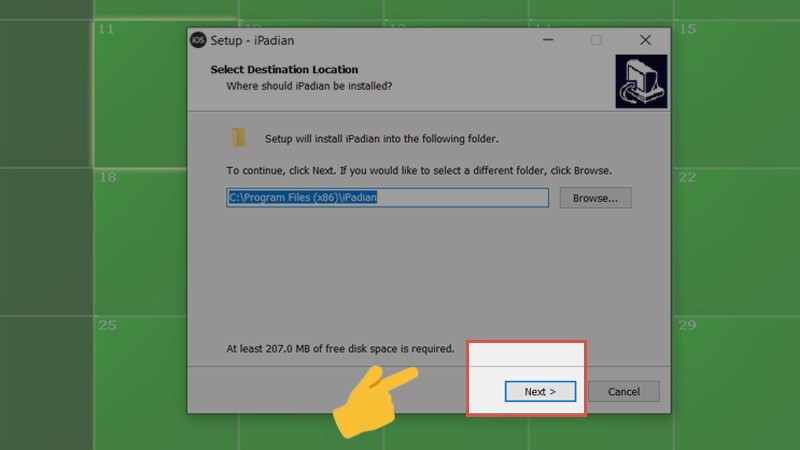 Bắt đầu cài đặt iPadian
Bắt đầu cài đặt iPadian
- Tiếp tục nhấn “Next”.
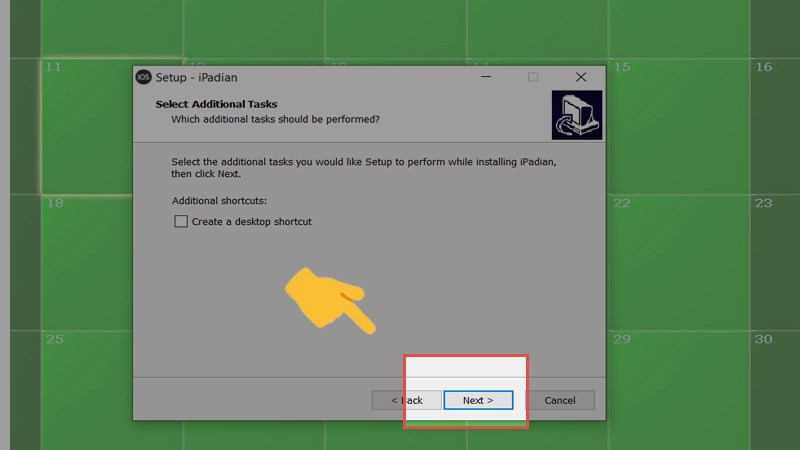 Tiếp tục cài đặt iPadian
Tiếp tục cài đặt iPadian
- Nhấn “Install” để bắt đầu cài đặt.
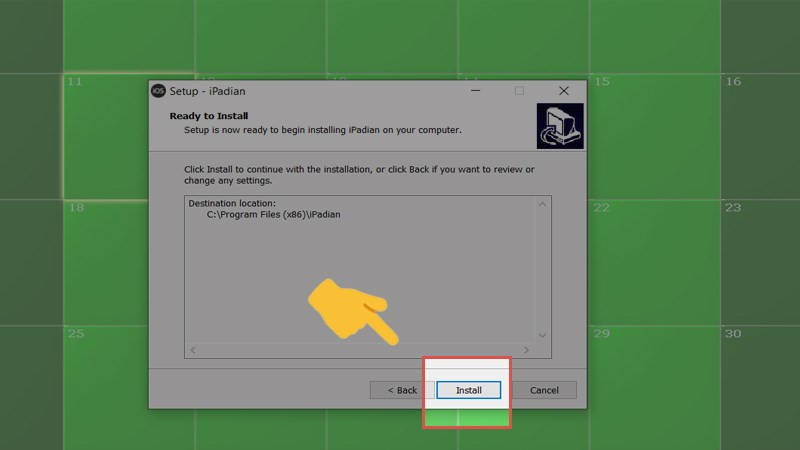
- Nhấn “Finish” để hoàn tất quá trình cài đặt.
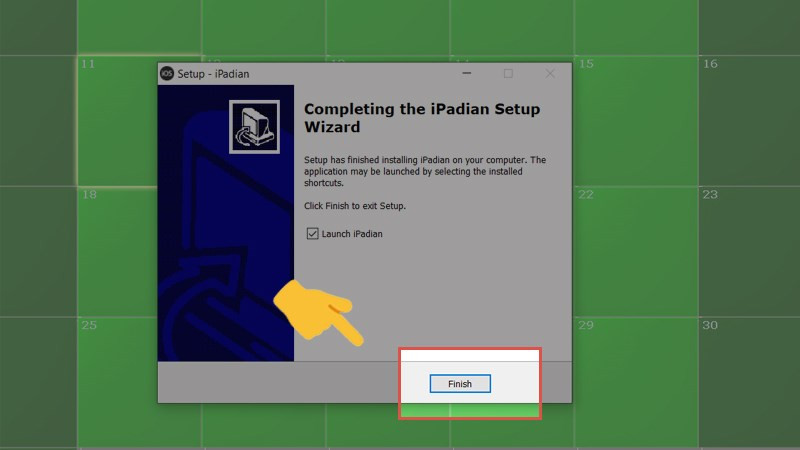 Hoàn tất cài đặt iPadian
Hoàn tất cài đặt iPadian
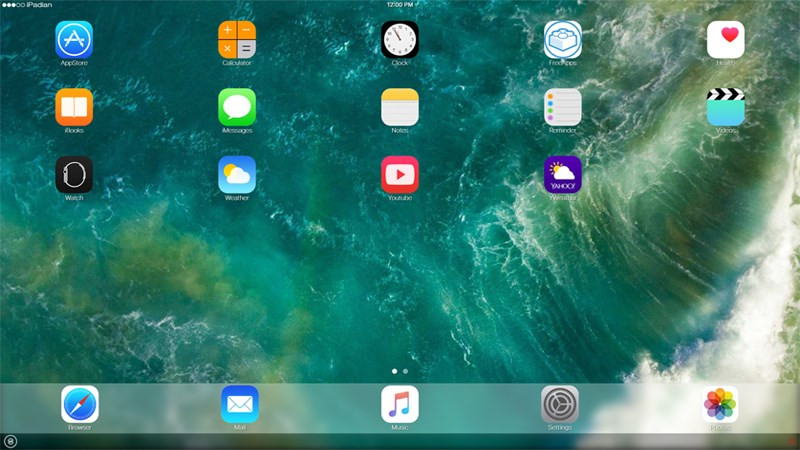 Giao diện iPadian trên Windows
Giao diện iPadian trên Windows
Hướng dẫn sử dụng iPadian
Sử dụng nhanh
- Mở iPadian.
- Vào “Settings”.
- Chọn “Wallpapers”.
- Chọn giao diện iOS bạn muốn sử dụng.
Sử dụng chi tiết
- Mở iPadian.
- Chọn “Settings”.
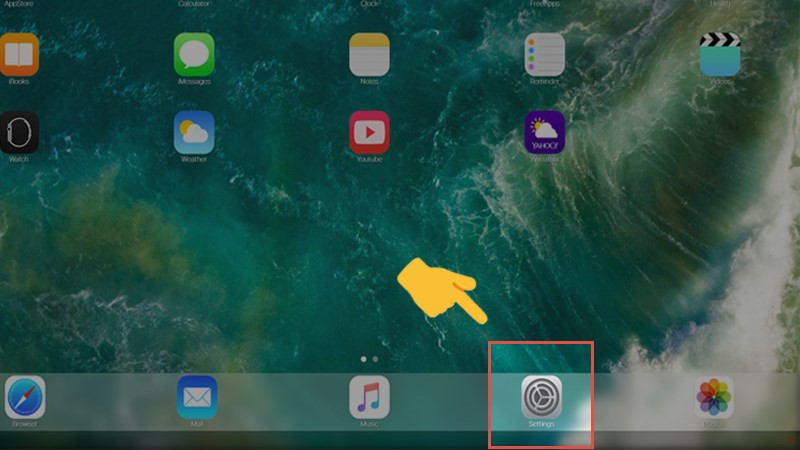 Mở cài đặt iPadian
Mở cài đặt iPadian
- Chọn “Wallpapers”.
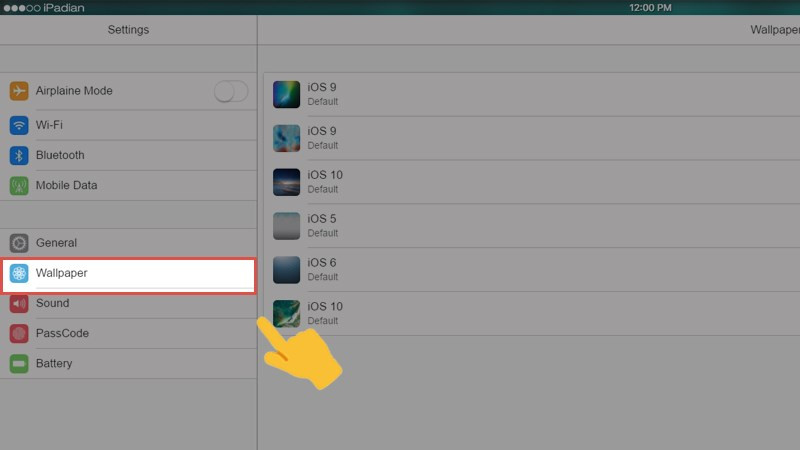 Chọn hình nền iPadian
Chọn hình nền iPadian
- Chọn giao diện iOS bạn muốn sử dụng.
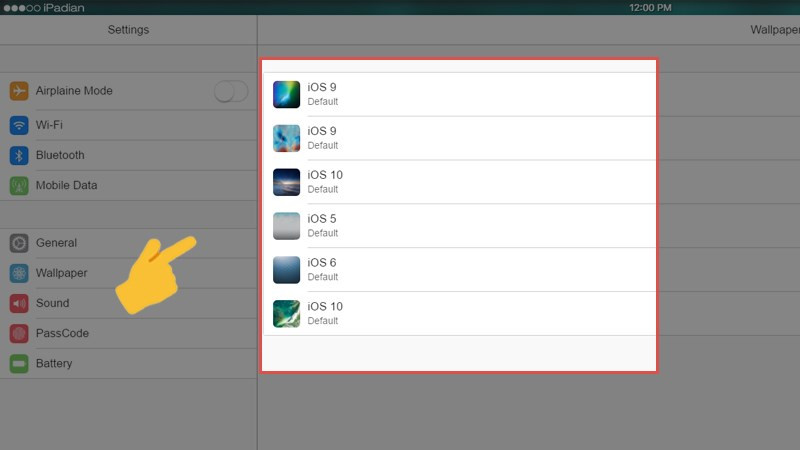 Chọn giao diện iOS
Chọn giao diện iOS
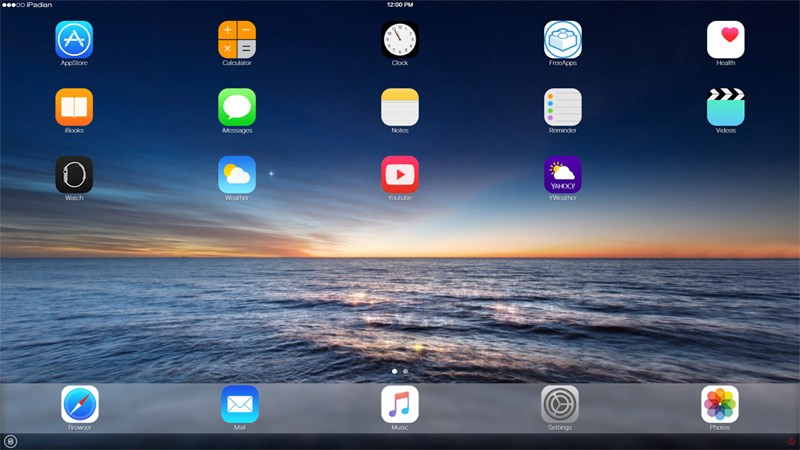 Giao diện iPadian sau khi cài đặt
Giao diện iPadian sau khi cài đặt
Hướng dẫn tải game trên iPadian
Tải nhanh
- Mở iPadian.
- Mở “Appstore”.
- Tìm game bạn muốn tải.
- Nhấn “Get”.
Tải chi tiết
- Mở iPadian.
- Mở “Appstore”.
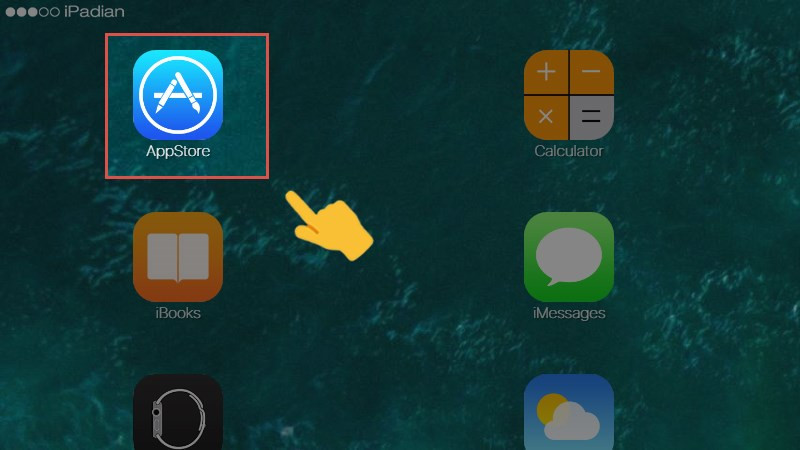 Mở Appstore trên iPadian
Mở Appstore trên iPadian
- Tìm game bạn muốn tải (ví dụ: Candy Crush Saga).
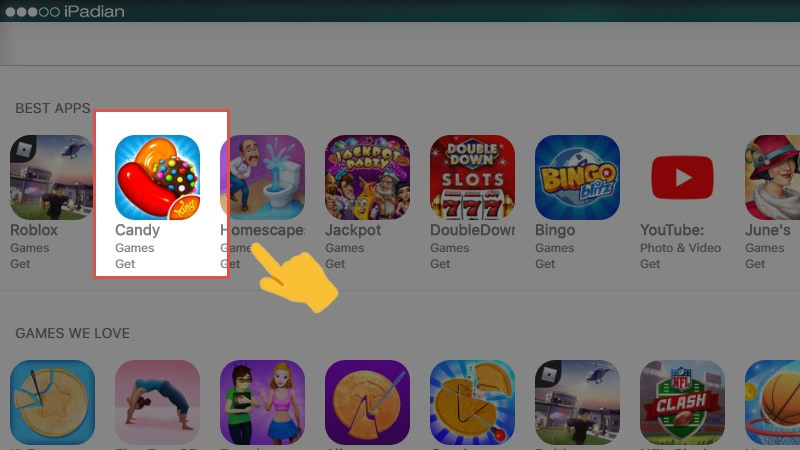 Tìm game trên iPadian
Tìm game trên iPadian
- Nhấn “Get” để tải game.
 Tải game trên iPadian
Tải game trên iPadian
 Giao diện game trên iPadian
Giao diện game trên iPadian
Trên đây là hướng dẫn chi tiết về cách cài đặt và sử dụng iPadian để trải nghiệm iOS trên máy tính Windows. Hy vọng bài viết này sẽ hữu ích cho bạn. Hãy chia sẻ bài viết này với bạn bè nếu bạn thấy nó thú vị!